Vous pouvez utiliser des sites Web en ligne ou Skype pour tester votre webcam
- La webcam est devenue très importante pour de nombreuses personnes pour leur travail ou simplement pour discuter occasionnellement, alors n'hésitez pas à utiliser des sites Web en ligne pour tester la webcam sur Windows 7.
- Des outils d'appel vidéo tels que Skype et Zoom peuvent également vous aider à tester votre webcam.
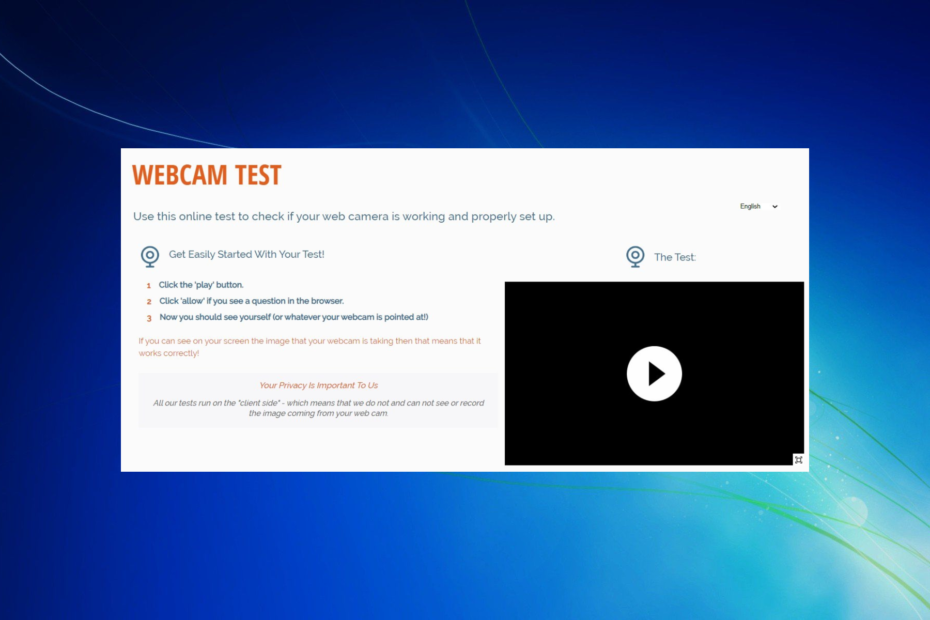
XINSTALLER EN CLIQUANT SUR LE FICHIER DE TÉLÉCHARGEMENT
- Télécharger l'outil de réparation Restoro PC qui vient avec des technologies brevetées (brevet disponible ici).
- Cliquez sur Lancer l'analyse pour trouver les problèmes Windows qui pourraient causer des problèmes au PC.
- Cliquez sur Tout réparer pour résoudre les problèmes affectant la sécurité et les performances de votre ordinateur.
- Restoro a été téléchargé par 0 lecteurs ce mois-ci.
La webcam est devenue un élément essentiel de la vie de chacun, que ce soit pour le travail ou simplement pour une simple conversation avec la famille et les amis. Si vous utilisez toujours Windows 7 et que vous avez acheté une nouvelle webcam, vous voudrez peut-être la tester sur votre PC.
Dans ce guide, nous vous donnerons quelques-unes des meilleures façons de tester la webcam sur votre PC Windows 7. Examinons chaque option, une par une.
Pouvez-vous utiliser une webcam avec Windows 7 ?
La réponse à cette question est oui. Vous pouvez très facilement utiliser une webcam sur votre PC Windows 7. Si vous utilisez Windows 7 sur votre ordinateur portable, vous pouvez profiter de l'application Appareil photo pour accéder à la webcam intégrée.
De plus, si vous avez branché une webcam tierce sur votre PC Windows 7, elle devrait être accessible à l'aide de l'application Appareil photo ou de l'application dédiée à votre webcam.
Appuyez simplement sur le les fenêtres bouton pour ouvrir le Commencer menu, et cliquez sur Tous les programmes. Rechercher Caméra et sélectionnez-le, et vous pourrez accéder à votre webcam sur votre PC.

La caméra Logitech est-elle compatible avec Windows 7 ?
Oui, la caméra Logitech est compatible avec le système d'exploitation Windows 7. Cependant, vous devez vous assurer d'installer le bon pilote destiné à Windows 7 afin d'utiliser ses fonctionnalités.
Comment puis-je tester la webcam sur mon PC Windows 7 ?
Avant d'utiliser les méthodes avancées, essayez ces solutions et voyez si elles vous aident à tester votre webcam sur votre PC ou non :
- Voyez si la webcam prend en charge le plug-n-play ou non. La plupart des webcams sont livrées avec un support plug-n-play.
- Installez le pilote officiel et vérifiez si cela vous aide à tester votre webcam sur votre PC Windows 7 ou non.
1. Utiliser OnlineMicTest (en ligne)
- Visitez le site Web OnlineMicTest.
- Connecter votre webcam, si vous utilisez une webcam externe.
- Clique le Jouer bouton.
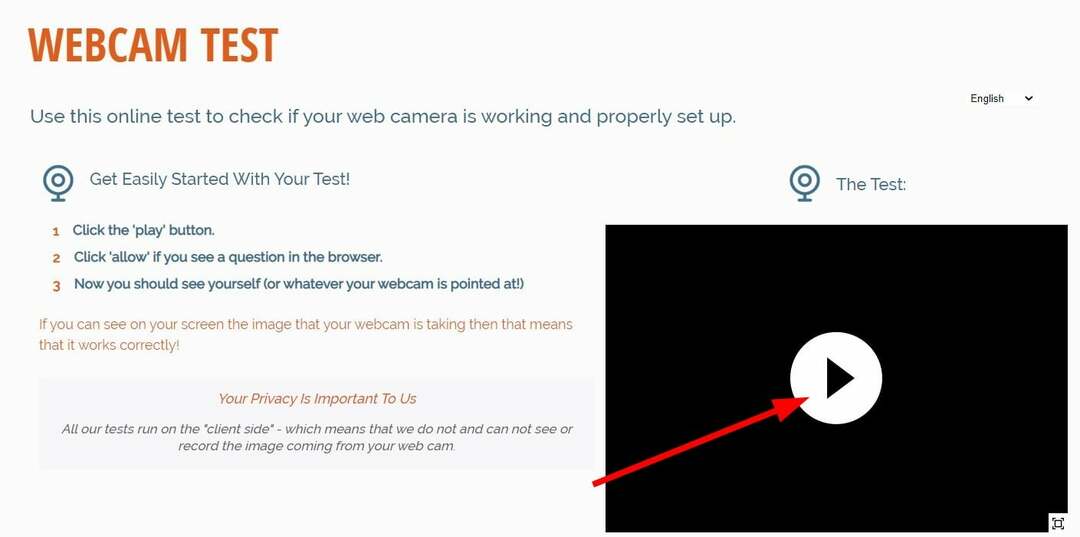
- Frappez le Permettre bouton en haut si votre navigateur pose une question pour autoriser la webcam.
- Vérifiez si vous pouvez vous voir sur la webcam ou non.
Conseil d'expert :
SPONSORISÉ
Certains problèmes de PC sont difficiles à résoudre, en particulier lorsqu'il s'agit de référentiels corrompus ou de fichiers Windows manquants. Si vous rencontrez des problèmes pour corriger une erreur, votre système peut être partiellement endommagé.
Nous vous recommandons d'installer Restoro, un outil qui analysera votre machine et identifiera le problème.
Cliquez ici pour télécharger et commencer à réparer.
En utilisant le site Web OnlineMicTest, vous pouvez facilement tester votre webcam. Il n'est pas question de compatibilité avec Windows 7 car il utilise votre navigateur Web.
Vous pouvez afficher l'aperçu plein écran ou fenêtré de votre flux et également obtenir un décompte de la fréquence d'images en direct dans le coin supérieur gauche de la page.
2. Utiliser Skype
- Installer Skype sur votre PC.
- Lancement Skype.
- Connectez-vous avec votre Compte microsoft.
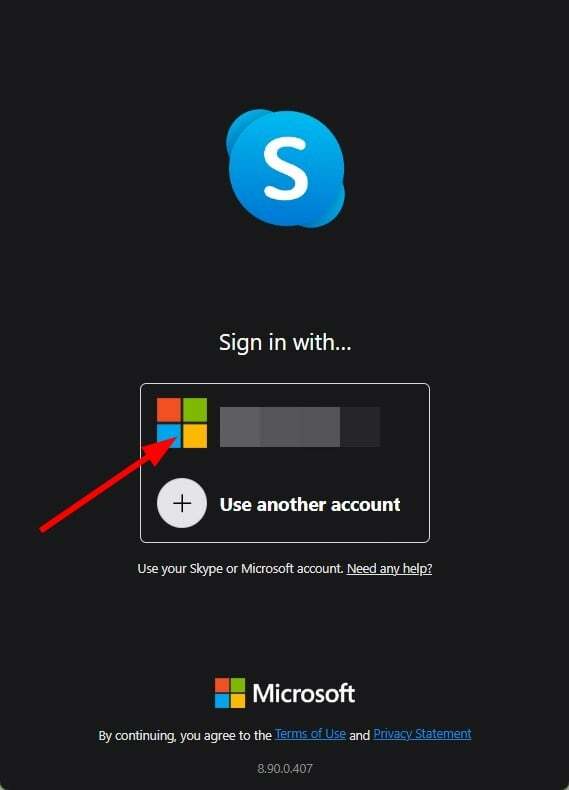
- Clique sur le icône à 3 points à côté de votre nom de profil.
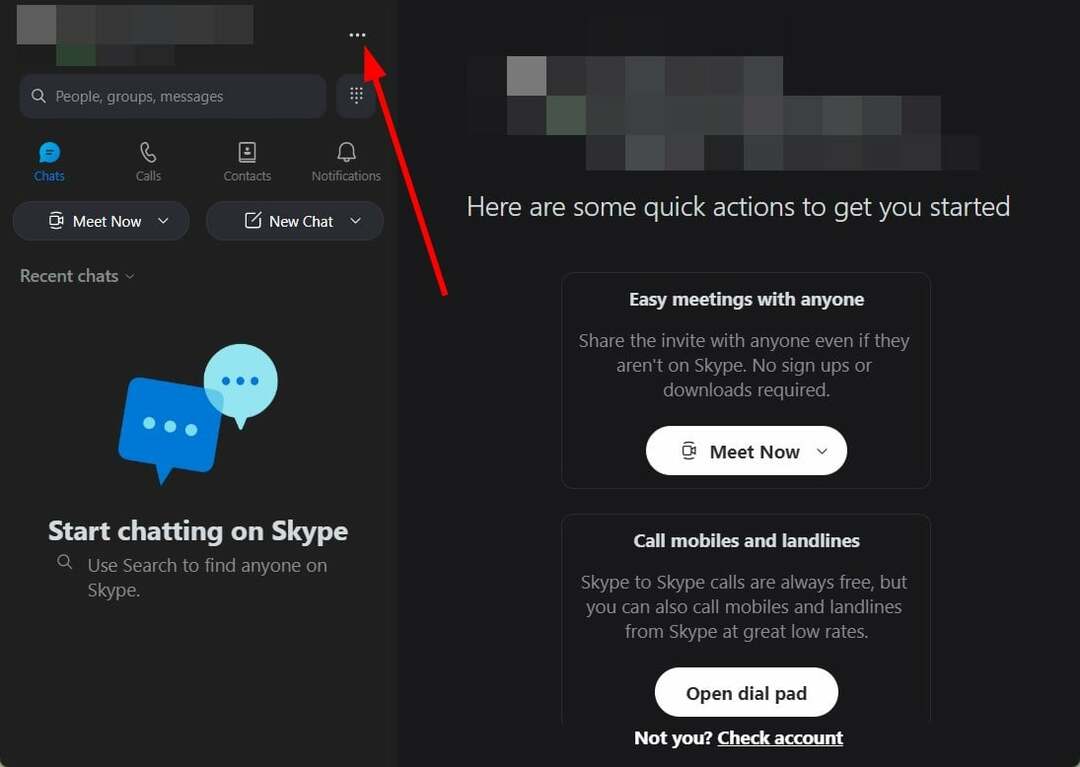
- Sélectionner Paramètres.
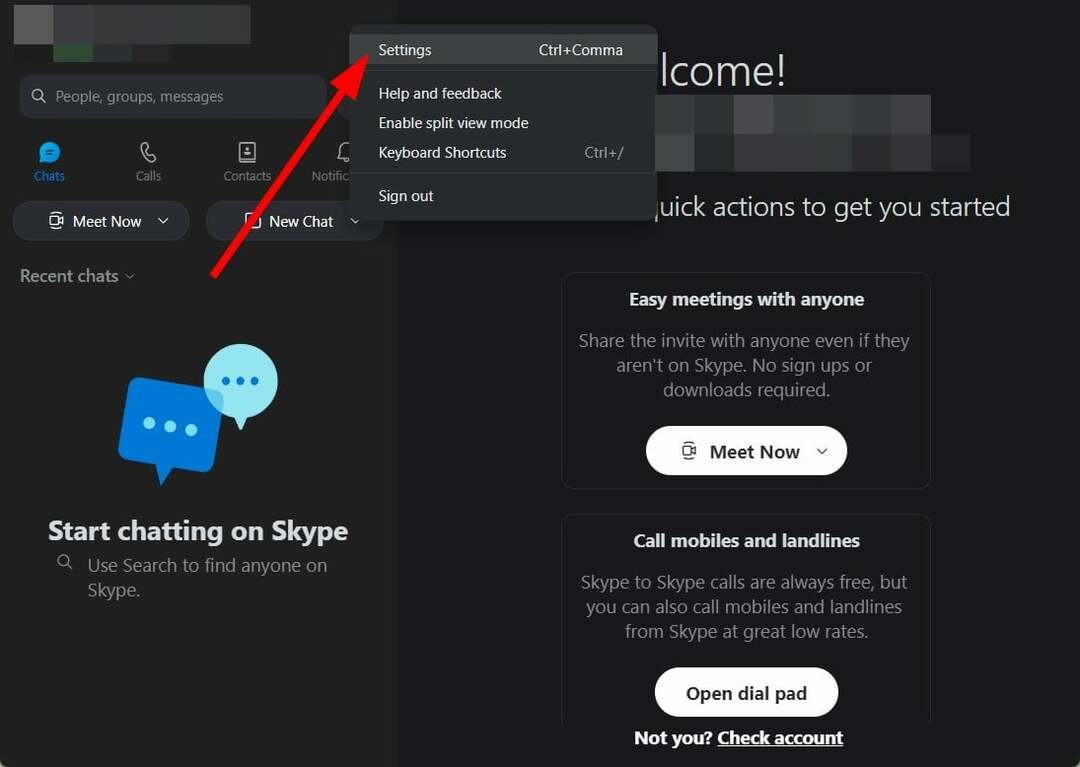
- Ouvrir Audio Video.
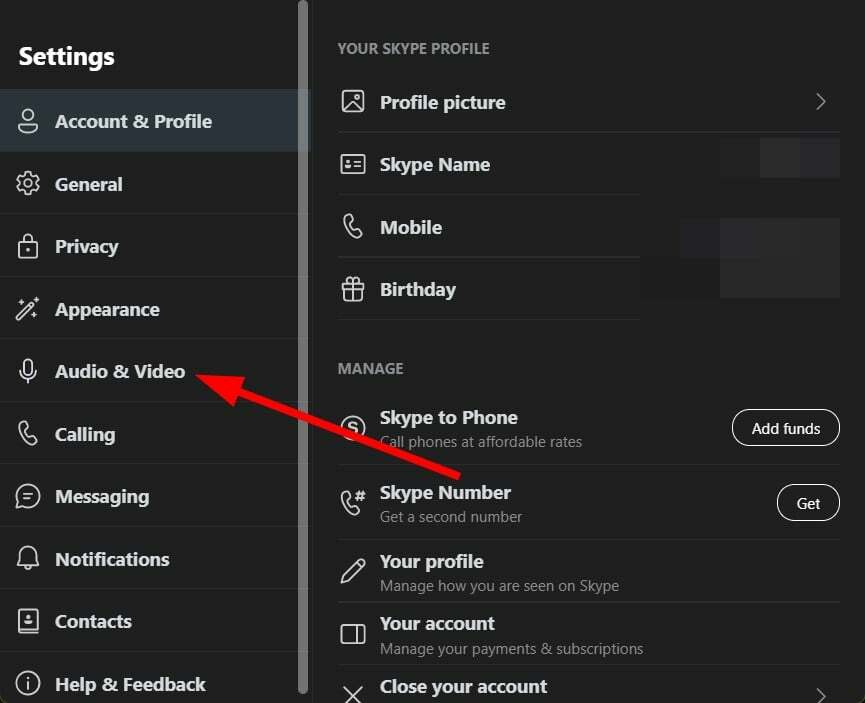
- Vous verrez un aperçu de votre flux webcam en direct.

Skype est un bel outil d'appel vidéo que vous pouvez non seulement utiliser pour passer des appels vidéo, mais également pour tester votre webcam sous Windows 7.
La configuration est facile et le processus de test est également simple. Au lieu de Skype, vous pouvez également essayer l'application Zoom.
- Comment afficher l'icône du réseau dans la barre des tâches sous Windows 10 et 7
- Scintillement de webcam sur Windows 10: 4 façons de l'arrêter
- Comment désactiver le fichier d'échange dans Windows 7
- Meilleur logiciel de caméra de sécurité avec webcam pour transformer un PC en moniteur
- Comment obtenir la visionneuse de photos Windows 7 sur Windows 10
- Télécharger le lecteur VLC.
- Installer il.
- Lancement VLC.
- Cliquer sur Médias dans la barre d'outils supérieure.
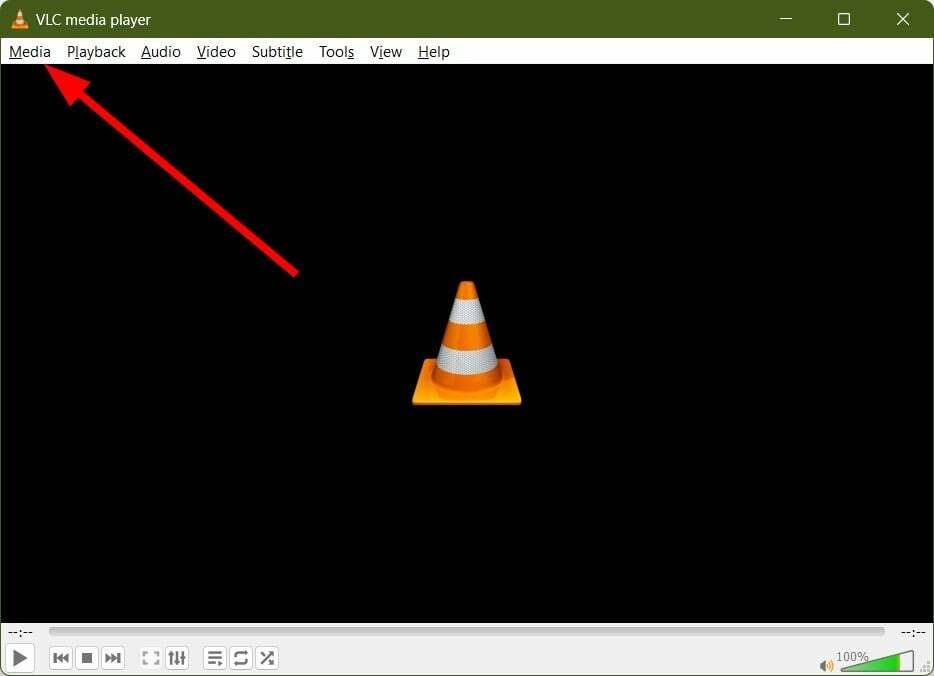
- Sélectionner Ouvrir le périphérique de capture option.
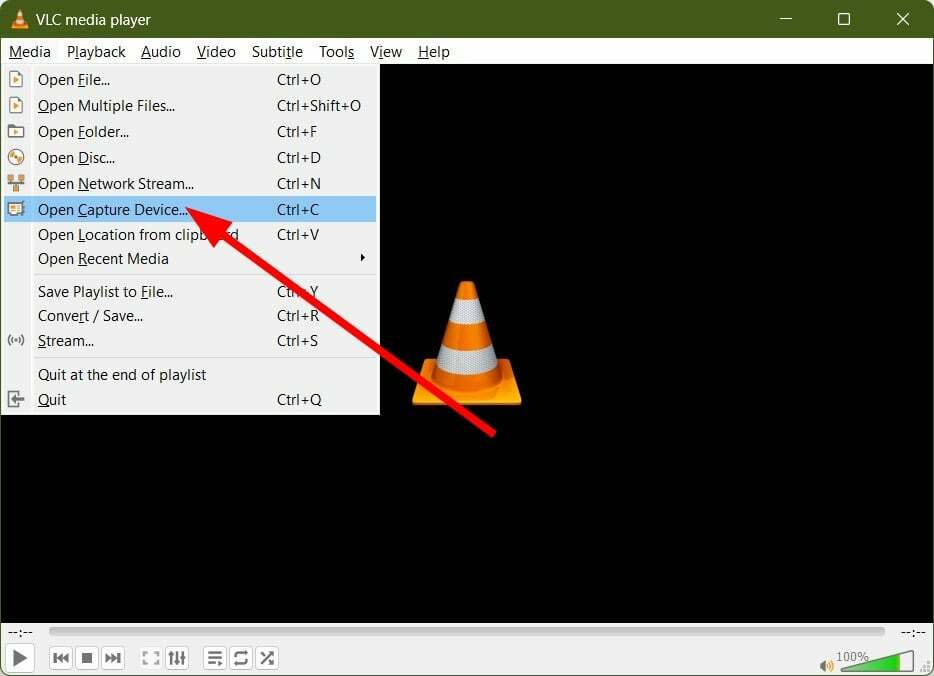
- Sous Sélection de l'appareil, sélectionnez votre webcam du Appareil vidéo nom déroulant.
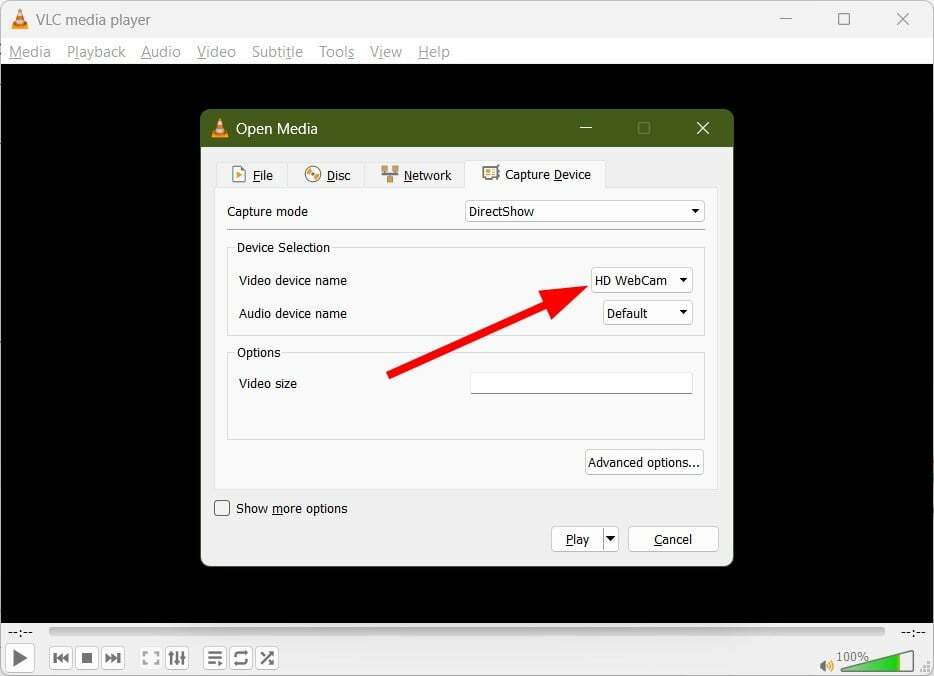
- Frappez le Jouer bouton.
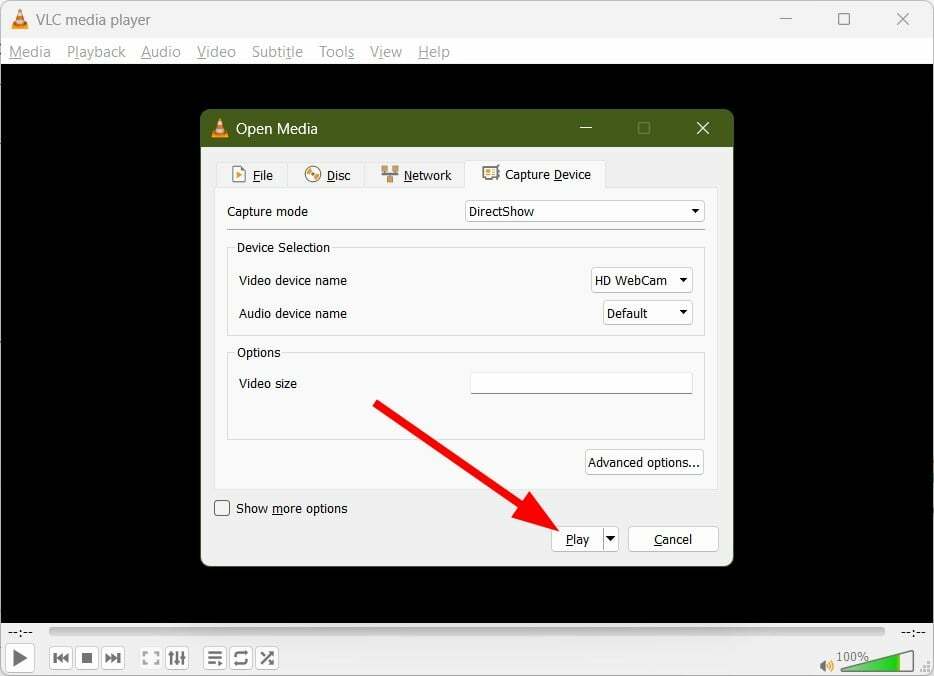
- L'aperçu de votre webcam commencera à s'afficher sur le lecteur multimédia VLC.
C'est tout de notre part dans ce guide. Les méthodes ci-dessus sont suffisantes pour tester votre webcam sur un PC Windows 7.
Si vous utilisez vraiment une webcam et que vous voulez plus d'options, vous pouvez consulter notre guide sur le 10+ meilleurs logiciels de webcam pour tirer le meilleur parti de votre webcam.
Plusieurs utilisateurs ont signalé face aux problèmes d'écran noir sur leur webcam lorsqu'ils l'allument. Heureusement, nous avons un guide qui vous donne un tas de solutions pour résoudre le problème.
De plus, si votre PC ne détecte pas la caméra que vous avez connectée, vous pouvez vous référer à notre guide sur 4 façons de réparer le la caméra ne s'affiche pas sous Windows.
Faites-nous savoir dans les commentaires ci-dessous, quelle méthode vous avez choisie pour tester la webcam sur votre PC Windows 7.
Vous avez toujours des problèmes? Corrigez-les avec cet outil :
SPONSORISÉ
Si les conseils ci-dessus n'ont pas résolu votre problème, votre PC peut rencontrer des problèmes Windows plus profonds. Nous recommandons télécharger cet outil de réparation de PC (évalué Excellent sur TrustPilot.com) pour y répondre facilement. Après l'installation, cliquez simplement sur le Lancer l'analyse bouton puis appuyez sur Tout réparer.
![7 meilleurs logiciels de surveillance par webcam [Guide 2020]](/f/23afe8c8a3c5ffbf22e2fbcb0b466859.jpg?width=300&height=460)

